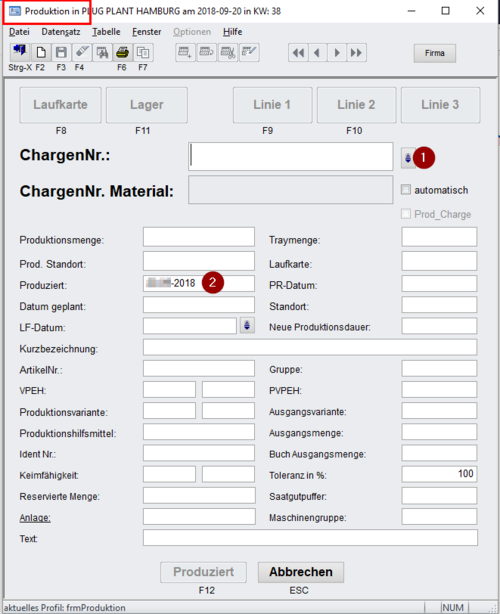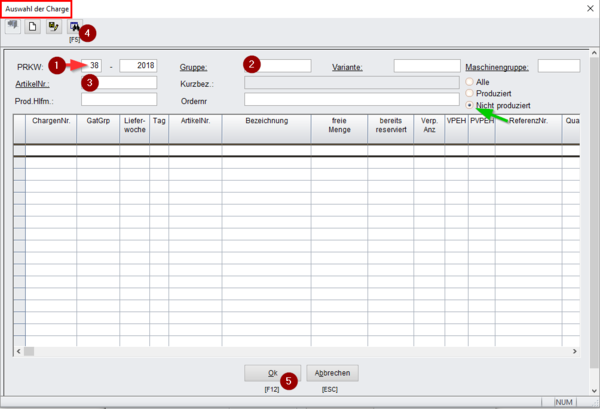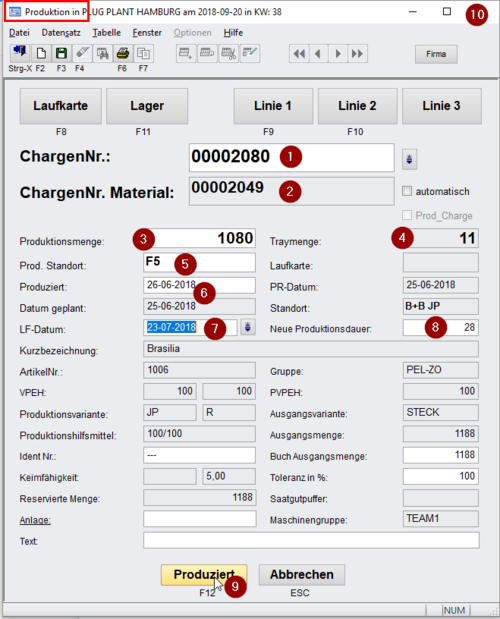PAT Produktion, Produktion: Unterschied zwischen den Versionen
(Die Seite wurde neu angelegt: „ Im Modul PAT Produktion wollen wir uns die Funktion „Produktion“ näher anschauen. border|left Mit Anklicken von >>Produkt…“) |
|||
| Zeile 2: | Zeile 2: | ||
Im Modul PAT Produktion wollen wir uns die Funktion „Produktion“ näher anschauen. | Im Modul PAT Produktion wollen wir uns die Funktion „Produktion“ näher anschauen. | ||
| − | [[File: | + | [[File:PAT_Prod_Prod_01.png|border|left|500px]] |
Mit Anklicken von >>Produktion<< öffnet sich dieses Fenster, in dem nur das Feld „Produziert“ mit dem heutigen Datum vorgegeben ist <span style=color:red;“>(2)</span>. | Mit Anklicken von >>Produktion<< öffnet sich dieses Fenster, in dem nur das Feld „Produziert“ mit dem heutigen Datum vorgegeben ist <span style=color:red;“>(2)</span>. | ||
| Zeile 9: | Zeile 9: | ||
| − | [[File: | + | [[File:PAT_Prod_Prod_02.png|border|left|600px]] |
Die Maske „Auswahl der Charge“ gibt bereits die aktuelle Produktionswoche (PRKW) <span style=color:red;“>(1)</span> sowie die Auswahl „nicht produziert“ (grüner Pfeil) vor. | Die Maske „Auswahl der Charge“ gibt bereits die aktuelle Produktionswoche (PRKW) <span style=color:red;“>(1)</span> sowie die Auswahl „nicht produziert“ (grüner Pfeil) vor. | ||
| Zeile 22: | Zeile 22: | ||
| − | [[File: | + | [[File:PAT_Prod_Prod_03.png|border|left|500px]] |
Nun ist die Produktionsmaske mit allen zur ausgewählten Charge <span style=color:red;“>(1)</span> gehörenden Daten gefüllt. Die Chargen-Nr. des Ausgangsmaterials (hier Stecklinge) wird angezeigt <span style=color:red;“>(2)</span>, die Produktionsmenge <span style=color:red;“>(3)</span> mit der Anzahl Trays <span style=color:red;“>(4)</span> sowie der Standort <span style=color:red;“>(5)</span>. | Nun ist die Produktionsmaske mit allen zur ausgewählten Charge <span style=color:red;“>(1)</span> gehörenden Daten gefüllt. Die Chargen-Nr. des Ausgangsmaterials (hier Stecklinge) wird angezeigt <span style=color:red;“>(2)</span>, die Produktionsmenge <span style=color:red;“>(3)</span> mit der Anzahl Trays <span style=color:red;“>(4)</span> sowie der Standort <span style=color:red;“>(5)</span>. | ||
Version vom 21. September 2018, 14:25 Uhr
Im Modul PAT Produktion wollen wir uns die Funktion „Produktion“ näher anschauen.
Mit Anklicken von >>Produktion<< öffnet sich dieses Fenster, in dem nur das Feld „Produziert“ mit dem heutigen Datum vorgegeben ist (2).
Wir benötigen hier eine bestimmte Charge, deren Nummer wir direkt eintragen oder über den Such-Icon (1) in einer Maske auswählen.
Die Maske „Auswahl der Charge“ gibt bereits die aktuelle Produktionswoche (PRKW) (1) sowie die Auswahl „nicht produziert“ (grüner Pfeil) vor.
Über „Gruppe“ (2), „Variante“, „Artikel-Nr.“ (3) und „Prod-Hlfm.“ Stehen weitere Selektionskriterien zur Verfügung.
Bitte beachten: die gewählte PRKW zeigt alle ‘‘‘bis dahin‘‘‘ nicht produzierten Chargen der passenden Selektionskriterien an.
Mit dem Fernglas-Icon oder F5 (4) wird die Suche gestartet.
Die ausgewählte Charge wird markiert und mit >>OK<< oder F12 bestätigt. (Doppelklick funktioniert nicht).
Nun ist die Produktionsmaske mit allen zur ausgewählten Charge (1) gehörenden Daten gefüllt. Die Chargen-Nr. des Ausgangsmaterials (hier Stecklinge) wird angezeigt (2), die Produktionsmenge (3) mit der Anzahl Trays (4) sowie der Standort (5).
Datum geplant und das eingegebene Produktionsdatum (6) sollten nicht zu stark abweichen, damit das Liefer-Datum (7) oder die Produktionsdauer (8) nicht geändert werden müssen.
Abschließend kann mit >>Produziert<< oder F12 die Produktion bestätigt werden. Dies bewirkt, dass in der Produktionsverwaltung diese Charge in der Spalte „produziert“ einen Haken gesetzt bekommt.